हेल्लो दोस्तों आज के इस पोस्ट में आपको What is Title bar in hindi के बारे में बताया गया है की इसे कैसे प्रयोग करते है तो चलिए शुरू करते है
Contents
MS word को चलाना
ms word को implemented करने के लिए हमे window की taskbar पर स्थित start menu के up-menu प्रोग्राम में से माइक्रोसॉफ्ट Office पर mouse pointer लाने पर प्रदर्शित होने वाली up menu के option को माइक्रोसॉफ्ट word को सेलेक्ट करण होगा अब आपको ms word प्रोग्राम implemented होता है और monitor स्क्रीन पर इसकी application window में एक empty document खुली हुए प्रदर्शित होगी
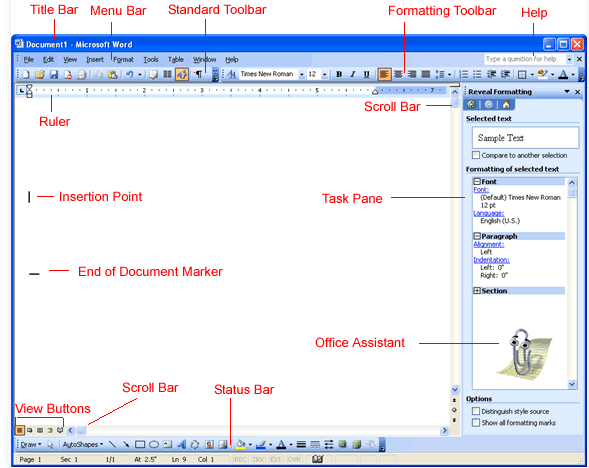
चित्र में ms word की application एवं document window
आगे आपको ms word की application एवं document window के विभिन्न तत्वों को दर्शाया गया है
title bar
ms word की application window में title bar सबसे उपर होता है ms word की title bar को चार भागो में –कण्ट्रोल आइकॉन ,current फाइल नाम ,application प्रोग्राम का नाम और कण्ट्रोल बटन में विभाजित किया जा सकता है
title bar पर लेफ्ट ओर प्रोग्राम के आइकॉन के रूप में कण्ट्रोल आइकॉन का प्रयोग word को कण्ट्रोल करने के लिय किया जाता है इस आइकॉन पर click करने पर monitor स्क्रीन पर इसका एक up-menu प्रदर्शित होता है
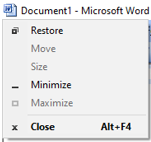
इस up-menuमें दो भागों में छह ऑप्शन दिए होते हैं। पहले भाग में पांच ऑप्शन और दूसरे भाग में केवल एक ऑप्शन दिया होता है। पहले भाग में दिया गया पहला ऑप्शन Restore तभी active होता है, जब इस प्रोग्राम को Maximize आकार में प्रयोग में लाया जा रहा हो। इस ऑप्शन का प्रयोग प्रोग्राम को सामान्य आकार में प्रदर्शित करने के लिए किया जाता है।
पहले भाग में दिए गए दूसरे ऑप्शन Move का प्रयोग इस प्रोग्राम की window को मॉनीटर स्क्रीन पर एक स्थान से दूसरे स्थान पर विस्थापित करने के लिए किया जाता है।
तीसरे ऑप्शन Size का प्रयोग करने पर माउस प्वॉइन्टर की आकृति बदल जाती है और इस window की किसी भी सीमा पर click करके ड्रेग करने से window के आकार में परिवर्तन किया जा सकता है। यदि हम इस ऑप्शन को नहीं भी सेलेक्ट करते हैं और हम प्रोग्राम को Maximize के अतिरिक्त किसी अन्य आकार में प्रयोग कर रहे हैं, तो भी इस प्रकार window के आकार को बदला जा सकता है।
इसे भी पढ़े-
पहले भाग में दिए गए चौथे ऑप्शन Minimize का प्रयोग इस प्रोग्राम की window को एक आइकन के रूप में window की टास्कबार पर एक कमाण्ड बटन के रूप में प्रदर्शित करने के लिए करते है
एवं पांचवें ऑप्शन Maximize का प्रयोग प्रोग्राम की window को इसके अधिकतम आकार में प्रदर्शित करने के लिए किया जाता है।
इस मेन्य के दूसरे भाग में दिए गए एकमात्र ऑप्शन Close का प्रयोग इस प्रोग्राम को बन्द करने के लिए किया जाता है। यदि हम Control Icon पर माउस प्वॉइन्टर लाकर डबल click करते हैं अर्थात् माउस के बाएं बटन को लगातार दो बार दबाते हैं, तो भी इस प्रोग्राम को बन्द किया जा सकता है।
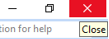
MS Wordकी Title bar पर कन्ट्रोल आइकन के बाद MS Wordमें खुले हए डॉक्यूमेण्ट (फाइल) का नाम प्रदर्शित होता है। यदि हमने डॉक्यूमेण्ट फाइल को किसी अन्य नाम से सुरक्षित नहीं किया है, तो यहां पर Document के साथ एक अंक प्रदर्शित होता है, जिससे हमें यह ज्ञात होता है, कि MS Wordके implement होने के बाद नई डॉक्यूमेण्ट फाइल कौन-सी बार बनाई है;
अर्थात् यदि Document! प्रदर्शित होता है, तो इसका तात्पर्य है कि MS Wordके implement होने के बाद पहली बार और यदि Document2 लिखा हुआ प्रदर्शित होता है, तो इसका तात्पर्य है कि MS Wordके implement होने के बाद दूसरी बार नई डॉक्यूमेण्ट फाइल बनाई गई है। MS Wordकी Title barपर वर्तमान active फाइल के नाम के बाद Microsoft Word अथात् इस एप्लीकेशन प्रोग्राम का नाम प्रदर्शित होता है।
MS Wordकी Title barके दाईं ओर तीन बटन्स, जिन्हें कन्ट्रोल बटन्स (Control Buttons) कहा जाता है, प्रदर्शित होते हैं। इनमें से पहला बटन Minimize बटन होता है, इसका कार्य वही है, जोकि कन्ट्रोल आइकन पर click करने पर प्रदर्शित होने वाले मेन्यू के Minimize ऑप्शन का होता है।
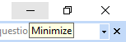
दूसरा बटन Maximize/Restore होता है। इस बटन का कार्य वही है, जोकि कन्ट्रोल आइकन पर click करने पर प्रदर्शित होने वाले मेन्यू के Maximize अथवा Restore ऑप्शन का होता है।
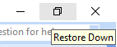
तीसरा बटन Close बटन होता है, इसका कार्य वही है, जोकि कन्ट्रोल आइकन पर click करने पर प्रदर्शित होने वाले मेन्यू के Close ऑप्शन का होता है।
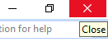
निवेदन:-अगर आपके लिए यह पोस्ट(What is Title bar in hindi) उपयोगी लगा हो तो आप अपने दोस्तों के साथ शेयर करना न भूले और किसी भी सब्जेक्ट(What is Title bar in hindi) को पढने के लिए आप कमेंट्स के द्वारा अथवा ग्रुप के द्वारा हमें बता सकते है उस सब्जेक्ट को जल्द ही अपलोड कर दिया जायेगा